Info-bulle HTML
Tooltip est un concept utilisé en HTML pour afficher des informations supplémentaires sur l'élément spécifiquement sélectionné. Cela peut être fait avec l'effet de survol de la souris chaque fois que l'utilisateur déplace la souris sur un élément qui utilise une info-bulle pour afficher des informations spécifiées sur cet élément.
Il est utilisé comme élément en ligne comme span, parfois avec un texte d'info-bulle de classe. On peut définir une position pour le texte de l'info-bulle en utilisant CSS, ce qui nous aide à définir un style et une position pour notre info-bulle. L'utilisation d'une info-bulle sur nos pages Web nous aide à interagir davantage avec l'utilisateur car elle donne de brèves informations sur les éléments inclus.
Syntaxe
HTML utilise une méthode qui définit l'info-bulle en utilisant le lien avec un attribut title. Il peut définir ainsi :
<a href="" title="tooltip_text"> Content </a>
Comme le montre la syntaxe ci-dessus, le texte affiché dans l'attribut title est considéré comme du texte à info-bulle. Les utilisateurs peuvent donc cliquer sur ce lien pour voir plus d'informations à ce sujet.
Le titre est considéré comme un attribut global, il permet donc à l'utilisateur de l'ajouter facilement à l'élément, ce qui est aussi simple que d'ajouter une classe ou un identifiant à l'élément. Avec l'aide de cela, on peut ajouter n'importe quoi, c'est-à-dire un paragraphe, un bloc div, qui contient une colonne entière et bien d'autres choses. Fondamentalement, une info-bulle est affichée en haut de l'élément. On peut placer leur info-bulle à une position comme en haut, en bas, à gauche ou à droite. Cette position dans leur info-bulle en utilisant une valeur définie en CSS.
Comment ajouter une info-bulle en HTML ?
Une info-bulle peut être ajoutée à l'élément en HTML. Il utilise des éléments comme div, paragraphe et bien d’autres également. Chaque fois qu'une souris survole cet attribut spécifique, elle affiche du texte ou d'autres informations appelées info-bulles. Il peut être affiché à droite, à gauche, en haut ou en bas à n'importe quelle position du texte. Ceci est le suivant :
1. Première position
Dans cette position, une info-bulle sera affichée en haut de l'élément.
Code :
.tooltip.tooltiptext{
width: 160px;
bottom:80%;
left:40%;
margin-left: 80px;
}2. Bonne position
Ce code d'info-bulle sera affiché sur le côté droit de l'élément.
Code :
.tooltip.tooltiptext{
top:4px;
left:100%;
}3. Position gauche
Ce code d'info-bulle sera affiché sur le côté gauche de l'élément.
Code :
.tooltip.tooltiptext{
top:4px;
right:100%;
}4. Position inférieure
Dans cette position, l'info-bulle sera affichée en bas de l'élément.
Code :
.tooltip.tooltiptext{
width: 160px;
top:100%;
left:40%;
margin-left: 80px;
}On peut également pouvoir afficher une info-bulle fléchée sur l'élément en utilisant cette fonctionnalité d'info-bulle qui y est définie. L'info-bulle HTML permet également d'ouvrir la page Web liée, les documents ou l'image associés. Nous pouvons montrer que l'utilisation de l'info-bulle affiche une info-bulle avec un fondu entrant, tout comme un effet d'animation. Nous pouvons le faire en utilisant le code comme suit :
Code :
.tooltip.tooltiptext{
opacity:0;
transition: opacity 5s;
}
.tooltip:hover.tooltiptext{
opacity:0;Nous pouvons faire la chose la plus importante en utilisant une info-bulle pour ouvrir une boîte modale en cliquant sur une seule info-bulle. Ce type de code est principalement utilisé chaque fois que nécessaire pour ouvrir certains types de formulaires ou d'autres détails en utilisant un simple lien. Ceci est traité comme le moyen le plus simple d'ouvrir modal avec un minimum de code.
Exemples d'info-bulles HTML
Vous trouverez ci-dessous des exemples d'info-bulles HTML :
Exemple n°1
Ceci est un exemple d'affichage de la position d'une info-bulle avec les valeurs Droite et Gauche.
Code HTML :
<!DOCTYPE html>
<html>
<style>
/*right position*/
.tooltipright{
position: relative;
display: inline-block;
border-bottom: 2px dotted blue;
}
.tooltipright .toolttext {
visibility: hidden;
width: 200px;
height:100px;
background-color:lightsalmon;
color: black;
text-align: center;
border-radius: 4px;
padding: 8px ;
/* Position the tooltip */
position: absolute;
z-index: 0;
left: 110%;
}
.tooltipright .toolttext {
visibility: visible;
}
/*left position*/
.tooltipleft{
position: relative;
display: inline-block;
border-bottom: 2px dotted blue;
}
.tooltipleft .toolttextleft {
visibility: hidden;
width: 200px;
height:50px;
background-color:lightsalmon;
color: black;
text-align: center;
border-radius: 4px;
padding: 5px ;
/* Position the tooltip */
position: absolute;
z-index: 1;
right: 130%;
}
.tooltipleft:hover .toolttextleft {
visibility: visible;
}
</style>
<body style="text-align:center;">
<h2>Tooltip with different Position</h2>
<p style="color :crimson;">Tooltip with Right position</p>
<div class="tooltipright">What is Web Development?
<span class="toolttext">Web Development is a technology used for developing websites, Designing Single page application's webpage etc.</span>
</div>
<br>
<p style="color :crimson;">Tooltip with Left position</p>
<div class="tooltipleft">What is HTML?
<span class="toolttextleft">HTML is markup language for designing web pages for browser. </span>
</div>
</body>
</html>Sortie :

Exemple n°2
Cet exemple illustre que nous pouvons également utiliser une info-bulle sur certains liens ainsi que pour les images. Ainsi, chaque fois que l'utilisateur passe la souris dessus, des informations ou un lien cliquable s'affichent pour ouvrir une autre page Web ou un autre document.
Code HTML :
<html> <head> <title>HTML tooltip</title> </head> <body> <h4>HTMl Tooptip working on Image and Link</h4> <img src="../Desktop/EDUCBA.png" title="EDUCBA"/ style="height:100px; width:300px;"> <br/> <a href="https://www.educba.com/" title="All About EDUCBA."> Online Training and Video Courses</a> </body> </html>
Sortie :

Chaque fois que l'utilisateur clique sur un lien donné, une page Web liée s'affichera comme suit :
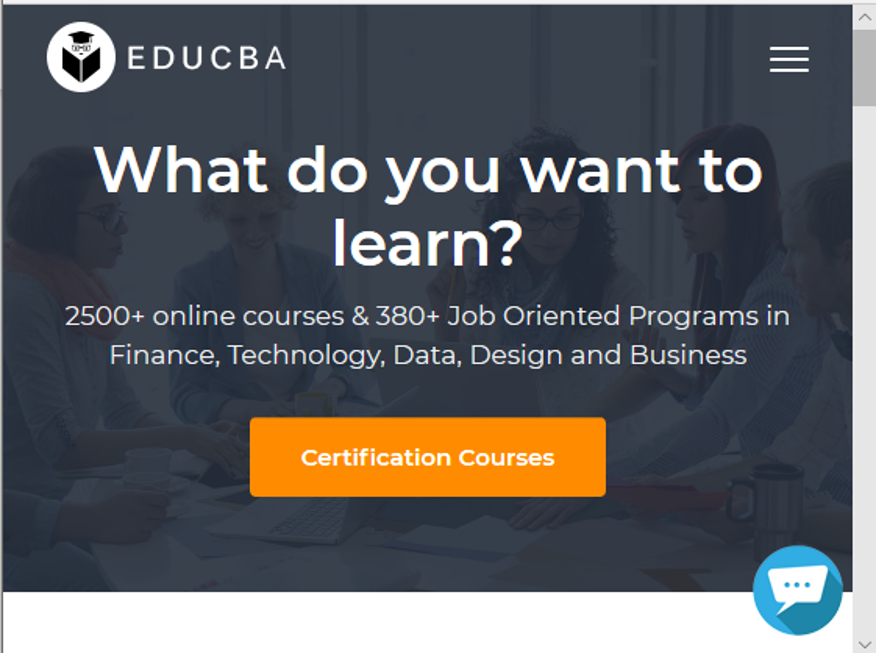
Exemple #3
Chaque fois que nous souhaitons afficher une fenêtre contextuelle en survolant ou en cliquant sur des éléments spécifiques, une info-bulle est la meilleure option pour gérer cette chose facilement.
Code HTML :
<html>
<head>
<title>HTML tooltip</title>
</head>
<style>
.arrowpopup {
position: relative;
display: inline-block;
cursor: pointer;
}
.arrowpopup .tooltiptext {
visibility: hidden;
width: 160px;
background-color: #856;
color: white;
text-align: center;
border-radius: 4px;
padding: 9px ;
position: absolute;
bottom: 150%;
left: 50%;
margin-left: -85px;
}
.arrowpopup .tooltiptext::after {
content: "";
position: absolute;
top: 100%;
left: 50%;
margin-left: -5px;
border-width: 5px;
border-style: solid;
border-color: #856 transparent transparent transparent;
}
.arrowpopup .show {
visibility: visible;
}
</style>
<body style="padding:100px;">
<div class="arrowpopup" onclick="myFunction()">Tooltip Demo Click here!
<span class="tooltiptext" id="tooltipdemo">HTML Tooltip helps you to display extra information of element.</span>
</div>
<script>
function myFunction() {
var tt = document.getElementById("tooltipdemo");
tt.classList.toggle("show");
}
</script>
</body>
</html>Sortie :

Conclusion
À partir de toutes les informations ci-dessus, nous avons réalisé que l'info-bulle est une fonctionnalité HTML utilisée pour afficher des informations connexes ou de courtes descriptions d'un élément sélectionné. Selon le choix de l'utilisateur, il peut décider où cette info-bulle doit apparaître en fonction de l'élément. La valeur de position sera à droite, à gauche, en haut ou en bas.
Ce qui précède est le contenu détaillé de. pour plus d'informations, suivez d'autres articles connexes sur le site Web de PHP en chinois!

Outils d'IA chauds

Undresser.AI Undress
Application basée sur l'IA pour créer des photos de nu réalistes

AI Clothes Remover
Outil d'IA en ligne pour supprimer les vêtements des photos.

Undress AI Tool
Images de déshabillage gratuites

Clothoff.io
Dissolvant de vêtements AI

Video Face Swap
Échangez les visages dans n'importe quelle vidéo sans effort grâce à notre outil d'échange de visage AI entièrement gratuit !

Article chaud

Outils chauds

Bloc-notes++7.3.1
Éditeur de code facile à utiliser et gratuit

SublimeText3 version chinoise
Version chinoise, très simple à utiliser

Envoyer Studio 13.0.1
Puissant environnement de développement intégré PHP

Dreamweaver CS6
Outils de développement Web visuel

SublimeText3 version Mac
Logiciel d'édition de code au niveau de Dieu (SublimeText3)

Sujets chauds
 Bordure de tableau en HTML
Sep 04, 2024 pm 04:49 PM
Bordure de tableau en HTML
Sep 04, 2024 pm 04:49 PM
Guide de la bordure de tableau en HTML. Nous discutons ici de plusieurs façons de définir une bordure de tableau avec des exemples de bordure de tableau en HTML.
 Tableau imbriqué en HTML
Sep 04, 2024 pm 04:49 PM
Tableau imbriqué en HTML
Sep 04, 2024 pm 04:49 PM
Ceci est un guide des tableaux imbriqués en HTML. Nous discutons ici de la façon de créer un tableau dans le tableau ainsi que des exemples respectifs.
 Marge gauche HTML
Sep 04, 2024 pm 04:48 PM
Marge gauche HTML
Sep 04, 2024 pm 04:48 PM
Guide de la marge HTML gauche. Nous discutons ici d'un bref aperçu de la marge gauche HTML et de ses exemples ainsi que de son implémentation de code.
 Disposition du tableau HTML
Sep 04, 2024 pm 04:54 PM
Disposition du tableau HTML
Sep 04, 2024 pm 04:54 PM
Guide de mise en page des tableaux HTML. Nous discutons ici des valeurs de la mise en page des tableaux HTML ainsi que des exemples et des résultats en détail.
 Espace réservé d'entrée HTML
Sep 04, 2024 pm 04:54 PM
Espace réservé d'entrée HTML
Sep 04, 2024 pm 04:54 PM
Guide de l'espace réservé de saisie HTML. Nous discutons ici des exemples d'espace réservé d'entrée HTML ainsi que des codes et des sorties.
 Liste ordonnée HTML
Sep 04, 2024 pm 04:43 PM
Liste ordonnée HTML
Sep 04, 2024 pm 04:43 PM
Guide de la liste ordonnée HTML. Ici, nous discutons également de l'introduction de la liste et des types HTML ordonnés ainsi que de leur exemple respectivement.
 Bouton HTML onclick
Sep 04, 2024 pm 04:49 PM
Bouton HTML onclick
Sep 04, 2024 pm 04:49 PM
Guide du bouton HTML onclick. Nous discutons ici de leur introduction, de leur fonctionnement, des exemples et de l'événement onclick dans divers événements respectivement.
 Déplacer du texte en HTML
Sep 04, 2024 pm 04:45 PM
Déplacer du texte en HTML
Sep 04, 2024 pm 04:45 PM
Guide pour déplacer du texte en HTML. Nous discutons ici d'une introduction, du fonctionnement des balises de sélection avec la syntaxe et des exemples à implémenter.






